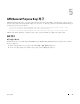Administrator Guide
16 복구 안내서
SED 복구 수행
다음 단계에 따라 SED 복구를 수행합니다 .
복구 파일 가져오기 - 원격으로 관리되는 SED 클라이언트
1
복구
파일을
가져옵니다
.
복구
파일은
Remote Management Console
에서
다운로드할
수
있습니다
. Dell Data Protection
을
설치할
때
생성된
<hostname>-sed-recovery.dat
파일을
다운로드하려면
다음을
수행합니다
.
a
Remote Management Console
을
열고
왼쪽
창에서
관리
>
데이터
복구를
선택한
후
SED
탭을
선택합니다
.
b
데이터
복구
화면의
호스트
이름
필드에서
끝점의
정규화된
도메인
이름을
입력하고
검색을
클릭합니다
.
c
SED
필드에서
옵션을
선택합니다
.
d
복구
파일
생성을
클릭합니다
.
<hostname>-sed-recovery.dat
파일이
다운로드됩니다
.
복구 파일 가져오기 - 로컬로 관리되는 SED 클라이언트
1
복구
파일을
가져옵니다
.
이
파일은
컴퓨터에
Dell Data Protection | Security Tools
를
설치할
때
생성되었으며
선택한
백업
위치에서
액세스
할
수
있습니다
.
파일
이름은
OpalSPkey<systemname>.dat
입니다
.
복구 수행
1
생성한
부팅
가능한
미디어를
사용하여
,
복구
시스템
또는
복구를
수행할
드라이브가
있는
장치에서
이
미디어로
부팅합니다
.
복구
응용
프로그램에서
WinPE
환경이
열립니다
.
2
옵션
1
을
선택하고
Enter
키를
누릅니다
.
3
찾아보기를
선택하고
복구
파일을
찾은
후에
열기를
클릭합니다
.
4
옵션
하나를
선택하고
확인을
클릭합니다
.
•
드라이브의
일회
잠금
해제
-
이
방법은
PBA
를
무시하거나
제거합니다
. PBA
는
Remote Management Console(
원격으로
관리되는
SED
클라이언트의
경우
)
또는
Security Tools Administrator Console(
로컬로
관리되는
SED
클라이언트의
경우
)
을
통해
나중에
다시
활성화할
수
있습니다
.
•
드라이브
잠금
해제
후
PBA
제거
-
이
방법은
드라이브를
잠금
해제한
후에
드라이브에서
PBA
를
영구적으로
제
거합니다
. PBA
를
제거할
때는
Remote Management Console(
원격으로
관리되는
SED
클라이언트의
경우
)
또
는
OS
내에서
(
로컬로
관리되는
SED
클라이언트의
경우
)
제품을
비활성화해야
나중에
PBA
를
다시
활성화할
수
있습니다
. PBA
가
제거된
상태에서는
SSO(Single Sign-On)
이
작동되지
않습니다
.
5
이제
복구가
완료됩니다
.
아무
키나
눌러
메뉴로
돌아갑니다
.
6
r
키를
눌러
컴퓨터를
재부팅합니다
.
주 : 컴퓨터를 부팅하는 데 사용한 USB 또는 CD\DVD 미디어는 반드시 제거해야 합니다 . 이렇게 하지 않으면 복구 환경으로 다시 부
팅될 수 있습니다 .
7
컴퓨터가
다시
부팅된
후에는
컴퓨터가
완전히
작동됩니다
.
문제가
지속되면
Dell ProSupport
에
문의하십시오
.